Come richiamare un'e-mail in Outlook
Ci sono molti vantaggi nell'usare Outlook come client di posta elettronica principale(your primary email client) . Uno di questi è la capacità di richiamare un'e-mail in Outlook . Se hai inviato un'e-mail a qualcuno e in seguito ti sei reso conto di aver dimenticato di includervi qualcosa, puoi richiamarla, aggiungere il contenuto richiesto e rispedircela(send it back) .
Questo processo di richiamo di un'e-mail in Outlook presenta determinate condizioni che devi soddisfare. Per(Mostly) lo più , queste condizioni sono per il destinatario in quanto è la sua casella di posta da cui verrà rimossa l'e-mail.

Quali sono le condizioni per richiamare un'e-mail in Outlook?(What Are The Conditions To Recall An Email In Outlook?)
Per ripristinare le e-mail inviate, è necessario soddisfare i seguenti requisiti per richiamare le e-mail in Outlook .
- Sia tu che il destinatario dovete utilizzare un account di posta elettronica Microsoft 365 o Microsoft Exchange .
- Entrambi dovete appartenere alla stessa organizzazione.
- Il destinatario non deve aver aperto la tua email.
- L'e-mail inviata non deve aver attivato alcun filtro o regola nell'Outlook del destinatario(filters or rules in the recipient’s Outlook) .
- Il destinatario deve utilizzare Outlook e non altri client di posta elettronica.
- Il destinatario deve avere Outlook aperto sul proprio computer quando si richiama l'e-mail.
Inoltre, tieni presente che Outlook farà sapere al destinatario che il mittente ha richiamato la sua e-mail.
Come richiamare un'e-mail in Outlook(How To Recall An Email In Outlook)
Quando si richiama un'e-mail in Outlook , è possibile eliminare la copia dell'e-mail(delete the copy of your email) dalla posta in arrivo del destinatario oppure aggiornare la copia riscrivendo l'e-mail. Vedrai come fare entrambe le cose di seguito.
- Avvia l' app Outlook sul tuo computer.

- Seleziona il tuo account e-mail e fai clic sulla cartella che dice Posta inviata(Sent Mail) . Elencherà tutte le email che hai inviato da Outlook .

- Trova l'e-mail che desideri richiamare nel riquadro di destra. Fare doppio clic sull'e-(Double-click) mail per aprirla nella propria finestra indipendente.
- Fai clic sulla scheda Messaggi(Messages) in alto per visualizzare le azioni che puoi eseguire sulla tua e-mail.
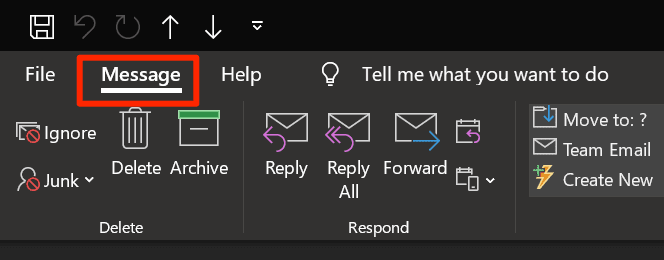
- Nella schermata successiva, nella sezione Sposta(Move) , fai clic sull'icona dell'e-mail e seleziona l'opzione che dice Richiama questo messaggio(Recall This Message) .

- Riceverai un messaggio che chiede come desideri richiamare questa email. Se vuoi semplicemente richiamare l'e-mail, scegli l'opzione che dice Elimina copie non lette di questo messaggio(Delete unread copies of this message) e fai clic su OK in basso.

- Se desideri richiamare l'e-mail e inserire una versione aggiornata dell'e-mail nella posta in arrivo del destinatario, scegli l' opzione Elimina copie non lette e sostituisci con un nuovo messaggio e fai clic su (Delete unread copies and replace with a new message)OK .

- Spunta la casella che dice Dimmi se il richiamo ha esito positivo o negativo per ciascun destinatario(Tell me if recall succeeds or fails for each recipient) . In questo modo saprai se la tua richiesta di ritiro è andata a buon fine o meno.
- Se hai selezionato la seconda opzione che ti consente di inviare un'e-mail aggiornata al destinatario, la finestra di composizione dell'e-mail si aprirà sullo schermo.
- Modifica il contenuto della tua email come desideri. Quando hai finito, fai clic sul pulsante Invia(Send) per inviare la tua email.

Cosa succede quando richiami un'e-mail in Outlook(What Happens When You Recall An Email In Outlook)
Quando invii una richiesta di richiamo via e-mail, possono accadere molte cose a seconda della tua situazione. Di seguito sono riportati alcuni degli scenari generali e ciò che accade in essi quando si richiama un'e-mail in Outlook .
Quando il destinatario non ha letto l'e-mail originale(When The Recipient Hasn’t Read Your Original Email)
Se il destinatario non ha aperto l'e-mail originale, quell'e -mail verrà eliminata(email will be deleted) dalla sua casella di posta. Outlook li informerà quindi che il mittente dell'e-mail ha richiesto di eliminare l'e-mail.
Quando il destinatario ha letto l'e-mail originale(When The Recipient Has Read The Original Email)
Se il destinatario ha letto la tua e-mail originale prima di inviare una richiesta di richiamo, sarà in grado di vedere sia la tua vecchia e-mail sia quella aggiornata che gli hai inviato.
Quando il destinatario ha letto prima l'e-mail richiamata(When The Recipient Has Read The Recalled Email First)
Se il destinatario ha letto prima l'e-mail richiamata, l'e-mail originale verrà eliminata dalla sua casella di posta. Outlook farà loro sapere che hai richiesto di eliminare l'e-mail originale.
Come evitare di dover richiamare un'e-mail in Outlook(How To Avoid Having To Recall An Email In Outlook)
A nessuno piace ricordare le proprie e-mail, ma alcune situazioni richiedono che tu lo faccia. Ci sono alcune cose che puoi fare per evitare che ciò accada e una di queste è ritardare le tue email(delay your emails) .
Outlook ti consente di ritardare l'invio delle tue e-mail e puoi specificare manualmente un tempo di ritardo. In questo modo, quando premi il pulsante Invia(Send) , le tue e-mail attenderanno il tempo di ritardo specificato prima di essere effettivamente inviate.
Questo ti dà un po' di tempo per ripensare alle tue email prima che arrivino nella posta in arrivo del tuo destinatario. Puoi configurarlo come segue in Outlook .
- Avvia Outlook sul tuo computer e fai clic sulla scheda File in alto.(File)
- Seleziona Informazioni(Info) dalla barra laterale di sinistra e fai clic su Gestisci regole e avvisi(Manage Rules & Alerts) nel riquadro di destra.

- Fai clic sulla scheda Regole e-mail in alto e seleziona (Email Rules)Nuova regola(New Rule) per creare una nuova regola per le tue e-mail.

- Scegli Applica regole sui messaggi che invio(Apply rules on messages I send) e premi Avanti(Next) .
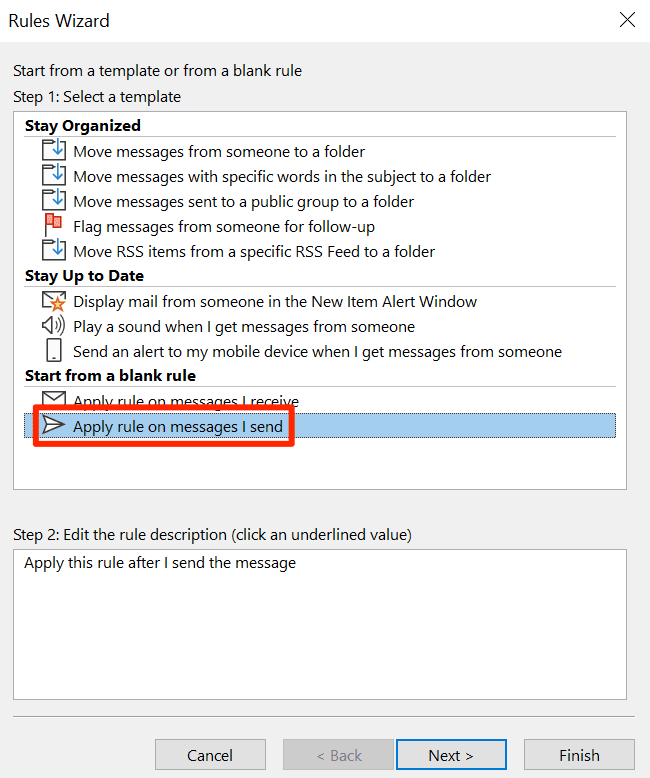
- Non spuntare nulla e premi Avanti(Next) .

- Premi Sì(Yes) nel prompt sullo schermo.

- Spunta l'opzione che dice posticipa la consegna di alcuni minuti(defer delivery by a number of minutes) .

- Fare clic su un numero di(a number of) per modificare il tempo di ritardo.

- Inserisci il tempo (in minuti) di cui desideri che le tue e-mail vengano ritardate. Hai un massimo di 120 minuti. Quindi fare clic su OK .

- Fare clic su Avanti(Next) .
- Fare nuovamente clic su Avanti(Next) .

- Inserisci un nome per la tua regola. Ti consigliamo di utilizzare un nome significativo in modo da sapere esattamente a cosa serve la regola in un secondo momento.
Spunta la casella che dice Attiva questa regola(Turn on this rule) .
Quindi fare clic su Fine(Finish) in basso.
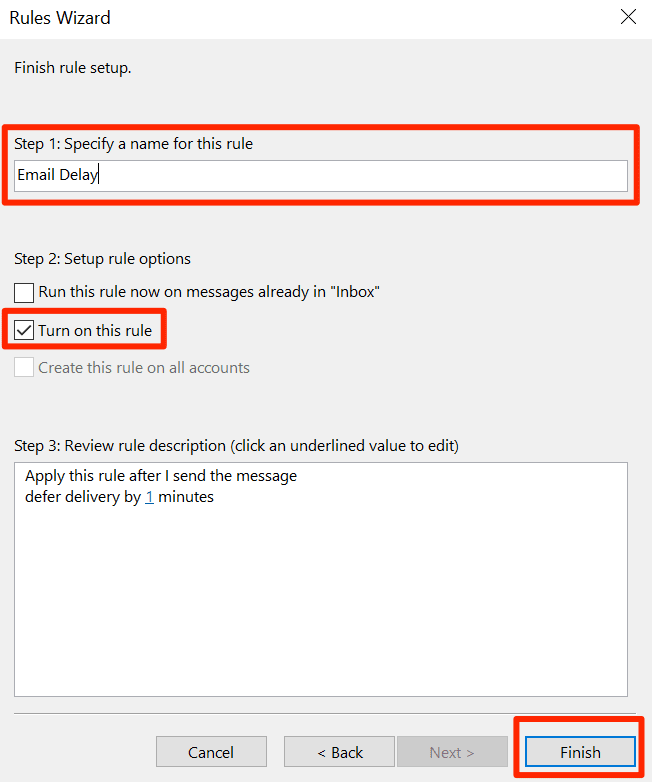
- Fare clic su Applica(Apply) per rendere effettive le regole.

Tieni presente che Outlook deve essere aperto quando è il momento di inviare effettivamente la tua e-mail. Se è chiuso, Outlook riproverà a inviare l'e-mail quando lo apri.
Hai mai dovuto richiamare e-mail in Outlook sul tuo computer? Il metodo sopra ti(Did) ha aiutato a riportare correttamente le e-mail inviate? Fateci sapere nei commenti qui sotto.
Related posts
Ottieni statistiche e-mail di Outlook utilizzando StatView
Come inoltrare automaticamente la posta elettronica in Outlook 2019
Hai bisogno di vedere la tua email della scorsa settimana? Come cercare in Outlook per data
Signorina Hotmail? Spiegazione dei servizi di posta elettronica di Microsoft Outlook
Microsoft Outlook non si apre? 10 modi per risolvere
Come recuperare file cancellati da un file PST in Outlook
Come correggere l'errore disconnesso di Outlook su Windows
Come utilizzare il monitoraggio delle riunioni di Outlook per vedere chi ha accettato
Come aggiungere note a piè di pagina in Word
Come eliminare le righe vuote in Excel
Correggi il correttore ortografico di Outlook non funzionante
Come inserire un foglio di lavoro Excel in un documento di Word
Come modificare e personalizzare il tema di Outlook per le tue e-mail
Come ridurre l'utilizzo della memoria di Outlook
Correggi l'errore di mancata corrispondenza del tag di inizio del tag di fine durante l'apertura di file DOCX
5 funzioni di script di Fogli Google che devi conoscere
Come impostare le conferme di lettura in Outlook
Come utilizzare la funzione Speak Cells di Excel
Come creare documenti PDF in Microsoft Office
Come aggiungere una firma in Outlook
